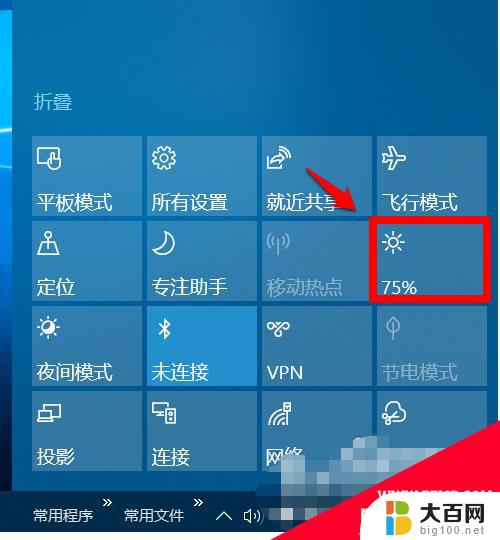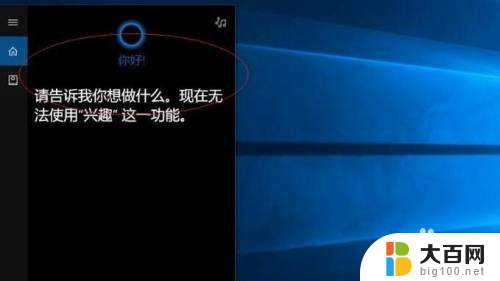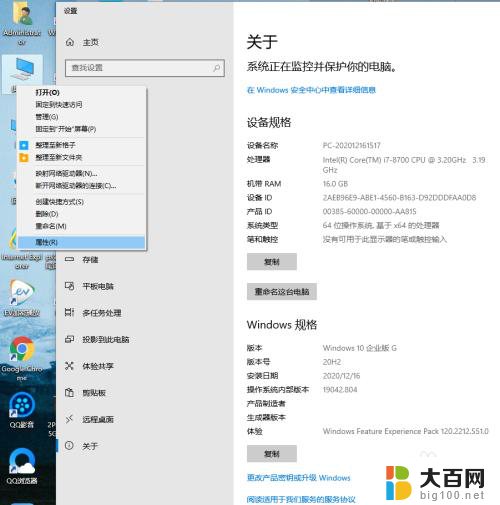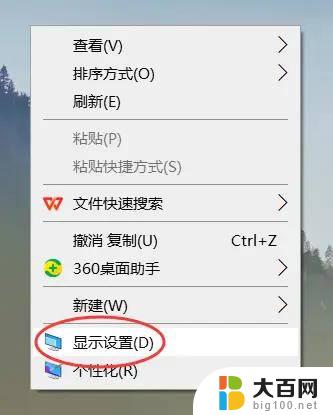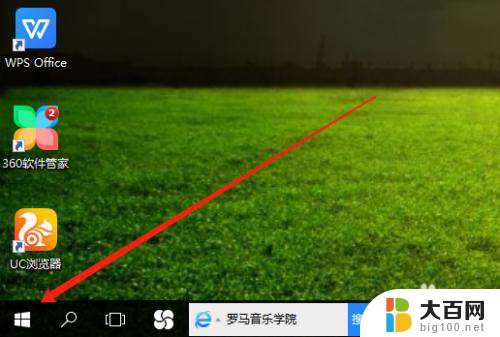电脑屏幕调不了亮度怎么办 Win10屏幕亮度无法调节怎么办
更新时间:2024-08-17 12:45:48作者:xiaoliu
在使用Win10电脑时,有时候会遇到屏幕亮度无法调节的情况,这给用户带来了很大的困扰,通常情况下,这个问题可能是由于驱动程序的问题或者系统设置的错误引起的。当电脑屏幕调不了亮度时,我们可以通过一些简单的方法来解决这个问题,让屏幕亮度恢复正常。接下来我们将介绍一些解决方法,帮助用户解决Win10屏幕亮度无法调节的问题。
步骤如下:
1.打开电脑点击任务栏最右下角点击后,可以跳出亮度多少。点击之后可以进入“设置.”
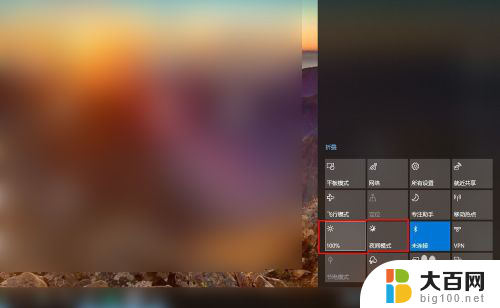
2.在设置里“更改亮度”中是否蓝色调节可以调整.

3.这样的话可以点击“此电脑”的“属性”在“设备管理器"中——”监视器“里的”通用即插即用监视器."
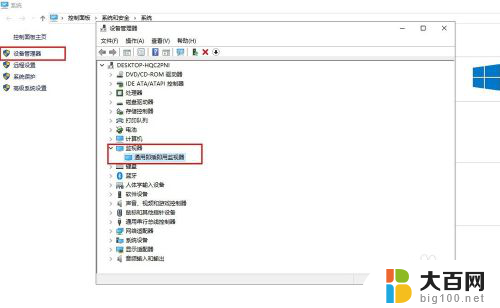
4.可以先禁用此设备之后点击"是",接着恢复过来看看.

5.还有就是系统设置了指定时间里开启"夜间模式"是否起了冲突,可以在设置关闭.
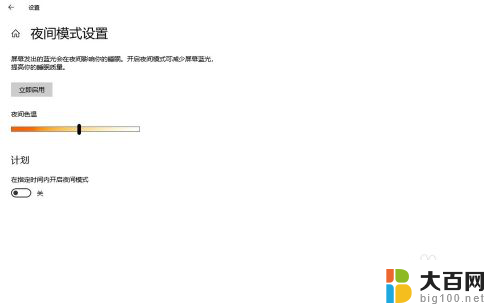
6.如果不可行的话,可以设置重置此电脑。恢复最初状态也不会让屏幕亮度调节失效,重要是恢复前需要把重要资料备份
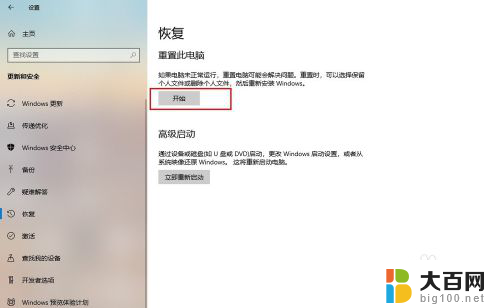
以上是电脑屏幕亮度调节无效的解决方法,如果您遇到这个问题,可以按照以上步骤来解决,希望对您有所帮助。